विज्ञापन
 जो कोई भी किसी भी लम्बाई के लिए विंडोज का उपयोग कर रहा है वह जानता है कि इसे पुनः स्थापित करना अपरिहार्य है। कुछ लोग तकनीकी सहायता कहते हैं और कुछ स्वयं करते हैं। यदि आप अपने आप को पुनर्स्थापित करते हैं, तो आप जानते हैं कि इसमें थोड़ा समय लगता है लेकिन विंडोज को फिर से स्थापित करने का सबसे कष्टप्रद हिस्सा यह है कि आपको अपने सभी सॉफ़्टवेयर को एक-एक करके फिर से स्थापित करना होगा। फ़ायरफ़ॉक्स, Winamp, VLC और अन्य अपरिहार्य कार्यक्रमों जैसे सॉफ़्टवेयर जो विंडोज के साथ जहाज नहीं करते हैं।
जो कोई भी किसी भी लम्बाई के लिए विंडोज का उपयोग कर रहा है वह जानता है कि इसे पुनः स्थापित करना अपरिहार्य है। कुछ लोग तकनीकी सहायता कहते हैं और कुछ स्वयं करते हैं। यदि आप अपने आप को पुनर्स्थापित करते हैं, तो आप जानते हैं कि इसमें थोड़ा समय लगता है लेकिन विंडोज को फिर से स्थापित करने का सबसे कष्टप्रद हिस्सा यह है कि आपको अपने सभी सॉफ़्टवेयर को एक-एक करके फिर से स्थापित करना होगा। फ़ायरफ़ॉक्स, Winamp, VLC और अन्य अपरिहार्य कार्यक्रमों जैसे सॉफ़्टवेयर जो विंडोज के साथ जहाज नहीं करते हैं।
Windows पोस्ट-इंस्टॉल्ड विज़ार्ड आपको ऐसी स्थितियों का ध्यान रखने और स्वचालित रूप से सभी सॉफ़्टवेयर स्थापित करने की अनुमति देता है जिन्हें आप न्यूनतम इंस्टॉलेशन के साथ नए इंस्टॉलेशन पर स्थापित करना चाहते हैं। काम करने के लिए इसमें कुछ कदम शामिल हैं जैसा कि हम देखेंगे:
- डाउनलोड और पैकेज को अपनी पसंद के स्थान पर निकालें।
- आइए उन अनुप्रयोगों को जोड़कर शुरू करें जिन्हें आपको स्थापित करने की आवश्यकता है, विंडोज इंस्टॉलेशन। आपको एप्लिकेशन डाउनलोड करना होगा और "WPI \ Install" फ़ोल्डर के अंदर सेटअप को सहेजना होगा, जो उस स्थान के तहत पाया जा सकता है जहां आपने चरण 1 से डाउनलोड की सामग्री निकाली थी।
- अब WPI.hta फ़ाइल चलाएँ। यह एक HTML एप्लिकेशन लॉन्च करेगा। कॉन्फ़िगरेशन अनुभाग दर्ज करने के लिए कॉन्फ़िगरेशन बटन पर क्लिक करें। यह वह जगह है जहां हम स्क्रिप्ट की निर्माण करेंगे, जो हमें आवश्यक सभी सॉफ़्टवेयर स्थापित करने के लिए, स्वचालित रूप से।
- नीचे दिए गए tag विवरण ’टैग में tag ऐड’ बटन पर क्लिक करें और उपयुक्त विवरण भरें। नाम, विवरण दर्ज करें और आदेश स्थापित करें। UUID अपने आप भर जाता है, "डिफ़ॉल्ट" चुनें यदि आप चाहते हैं कि वर्तमान एप्लिकेशन इंस्टॉलेशन के दौरान उपलब्ध ऐप्स के डिफ़ॉल्ट सेट में शामिल हो। ऐसी श्रेणी चुनें जिसके तहत वर्तमान एप्लिकेशन दिखाई दे, उपयोगकर्ता को इंस्टॉल करने के लिए एप्लिकेशन चुनना चाहिए।
- अब कमांड टैब पर हॉप करें। दाईं ओर "जोड़ें" बटन पर क्लिक करें। नीचे एक कमांड सेक्शन दिखाई देता है। सेटअप फ़ाइल के लिए ब्राउज़ करने के लिए फ़ोल्डर आइकन पर क्लिक करें। यह आवश्यक पथ के साथ स्वचालित रूप से कमांड अनुभाग को भर देगा। अब आपको कोई भी स्विच जोड़ने की आवश्यकता है जिसे आप इंस्टॉलेशन प्रोग्राम के साथ चलाना चाहते हैं। स्लिपस्टेड या अनइंस्टॉल किए गए इंस्टॉल्स में उपयोग किया जाने वाला एक सामान्य स्विच है / s या / साइलेंट या -क्विट स्विच। यह सभी प्रश्नों को दबा देता है और एप्लिकेशन की डिफ़ॉल्ट स्थापना के साथ आगे बढ़ता है। आपको उस विशेष एप्लिकेशन के लिए उपलब्ध स्विच की खोज करनी पड़ सकती है, जिसके साथ आप काम कर रहे हैं!
- किसी भी निर्भरता में, 'निर्भरता' टैब में जोड़ें। एक सामान्य उदाहरण सॉफ्टवेयर है जिसमें .NET फ्रेमवर्क की आवश्यकता होती है। ऐसे मामलों में आप ऐसे सॉफ़्टवेयर को इंस्टॉल नहीं करना चाहेंगे जो .NET फ्रेमवर्क पर निर्भर करता है कि उपयोगकर्ता बिना .NET फ्रेमवर्क प्रविष्टि को चेक किए बिना इंस्टॉल किया जाए। इस टैब के भीतर से ऐसी शर्तों को निर्दिष्ट किया जा सकता है।
- 'सहेजें' चुनें, अन्य एप्लिकेशन जोड़ें या 'बाहर निकलें' चुनें।
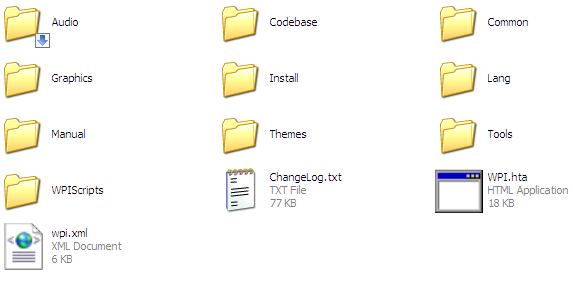
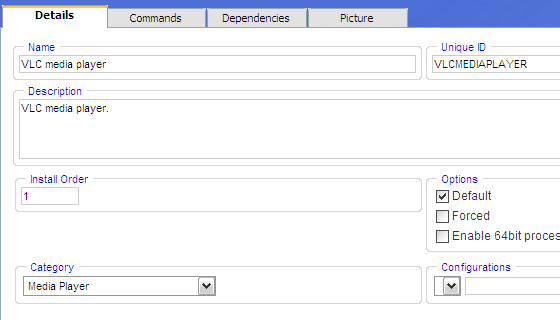

अब जब आपने अपनी स्क्रिप्ट को कॉन्फ़िगर कर लिया है, तो अगला काम आता है इसे अपने विंडोज इंस्टॉलेशन डिस्क पर या के रूप में शामिल करने का एक स्टैंडअलोन डिस्क जिसे आप डेस्कटॉप पर बूट करने के बाद पोस्ट इंस्टॉलेशन की स्थापना के दौरान चला सकते हैं। WPI के पास आपको इसे प्राप्त करने में मदद करने के लिए बहुत सारे विकल्प हैं, जिनमें से सबसे अच्छा (क्योंकि इसका तैयार किया गया) $ oem $ फ़ोल्डर है जिसे आप WPI साइट से डाउनलोड कर सकते हैं और इसे अपने इंस्टॉलेशन डिस्क पर रख सकते हैं। यह वह संरचना है जिसे हम आपके अंतिम इंस्टॉलेशन डिस्क पर प्राप्त करना चाहते हैं:
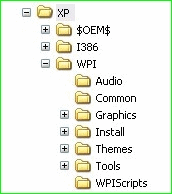
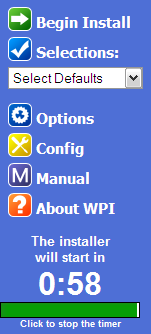
ऐसा करने के साथ, कुछ ऐसी वाइनाइट, vlite या MakeISO टूल का उपयोग करें, जिन्हें आप डिस्क बूट करने योग्य बनाने के लिए WPI डाउनलोड सेक्शन से डाउनलोड कर सकते हैं। इसे पॉप करें और अपनी आवश्यकताओं के अनुसार अपने सिस्टम को कॉन्फ़िगर करके वापस बैठें। WPI भी उन्नत विकल्प प्रदान करता है जिसका उपयोग आप इंस्टॉलर के लुक को अनुकूलित करने के लिए कर सकते हैं और यहां तक कि कुछ संगीत को प्लेबैक कर सकते हैं जब वह अपनी चीज कर रहा हो!
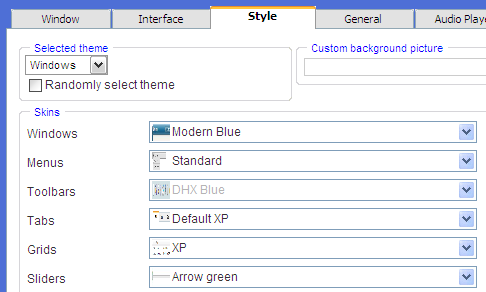
चूंकि आप WPI का उपयोग करके लगभग किसी भी कमांड को चला सकते हैं, इसलिए यह कुछ ट्वीक को लागू करने का एक शानदार तरीका है, जिसे आपने स्वरूपण से पहले रखा था और आप अगले इंस्टॉल में शामिल करना चाहेंगे। यह हमेशा एक अच्छा विकल्प है वर्चुअल मशीन पर अपनी नई बनाई गई डिस्क की जाँच करें कैसे एक VirtualBox वर्चुअल मशीन पर विंडोज 7 स्थापित करने के लिएMicrosoft जल्द ही विंडोज 7 के लिए समर्थन बंद कर देगा। इसे चालू रखने का एक तरीका वर्चुअलबॉक्स के साथ वर्चुअल मशीन के माध्यम से है। अधिक पढ़ें इससे पहले कि आप सभी बैलिस्टिक जाने की कोशिश करें और अपने कंप्यूटर को प्रारूपित करें। आप एक क्विक या दो खोजने और उन्हें ठीक करने में सक्षम हो सकते हैं।
आप वैकल्पिक तरीकों के एक जोड़े में भी दिलचस्पी ले सकते हैं जैसा कि अन्य MakeUseOf लेखकों द्वारा अनुशंसित है।
– अपने डेटा को खोए बिना विंडोज को कैसे पुनर्स्थापित करें अपना डेटा खोए बिना विंडोज 10 को कैसे रिइंस्टॉल करेंइस विकल्प का उपयोग करने से आप सिस्टम पर पहले से मौजूद फ़ाइलों, व्यक्तिगत डेटा और प्रोग्रामों को खोए बिना विंडोज को पुनर्स्थापित कर सकते हैं। अधिक पढ़ें
– कैसे एक अप्राप्य Windows XP डिस्क बनाने के लिए कैसे एक अप्राप्य Windows XP डिस्क बनाने के लिए अधिक पढ़ें
क्या आप समान कार्यों को पूरा करने के लिए किसी अन्य उपकरण के बारे में जानते हैं? क्या आपने अपनी स्वयं की कस्टम स्थापित सीडी बनाई है? आपने क्या शामिल किया? टिप्पणियों में साझा करें!
मैं भारत से वरुण कश्यप हूं। मैं कंप्यूटर, प्रोग्रामिंग, इंटरनेट और उन्हें चलाने वाली प्रौद्योगिकियों के बारे में भावुक हूं। मुझे प्रोग्रामिंग पसंद है और अक्सर मैं जावा, पीएचपी, एजेएक्स आदि में परियोजनाओं पर काम कर रहा हूं।